Cara Menonaktifkan Autoplay Video Facebook di Android, iPhone, dan PC - Menggunakan media sosial pada zaman sekarang memang sangatlah penting untuk mengetahui apa saja informasi terkini atau bahasa gaulnya adalah agar tidak kudet (kurang update). Dan salah satu media sosial yang paling banyak digunakan adalah Facebook.
Ya, selain menayangkan update status dari teman-teman sobat, Facebook juga bisa menayangkan informasi yang bisa sobat lihat di Timeline akun Facebook sobat. Selain informasi berupa tulisan, Facebook juga bisa menayangkan informasi berupa video. Akan tetapi, video di Facebook secara otomatis akan memutar sendiri tanpa di play terlebih dahulu. Dan ini merupakan permasalahannya. Video tersebut membuat kuota sobat cepat habis. Untuk itu, solusinya sobat bisa menonaktifkan autoplay video di Facebook biar hemat kuota.
Oh ya, karena sebagian besar pengguna Facebook di Indonesia itu membuka media sosial tersebut melalui smartphone Android, iPhone, dan komputer Windows(PC), jadi dengan senang hati saya berikan tiga cara untuk melakukan itu semua.
1. Cara Menonaktifkan Autoplay Video Facebook di Android
- Buka aplikasi Facebook, kemudian pilih menu Tiga Garis Horizontal yang terletak di opsi paling kanan.
- Kemudian, scroll kebawah dan pilih Pengaturan Aplikasi.
- Setelah itu, pilih Putar Otomatis
- Lalu ubah ke Jangan Pernah Putar Video Otomatis. Selesai!
2. Cara Menonaktifkan Autoplay Video Facebook di iPhone
Cara yang kedua ini saya lansir dari situs jalantikus.com, karena saya tidak mempunyai perangkat iPhonenya. Ok, lansung saja ini dia ulasannya!
- Buka aplikasi Facebook dan buka menu Tiga Garis Horizontal yang terletak di opsi paling kanan.
- Setelah masuk, pilih Videos and Photos, lalu ke opsi Autoplay.
- Ceklis opsi Never Autoplay Videos. Selesai deh, mudah kan?
3. Cara Menonaktifkan Autoplay Video Facebook di PC
- Buka Facebook dengan browser kesayanganmu.
- Pilih Pengaturan di opsi paling pojok yang sejajar dengan Notifications.
- Pilih Opsi Video.
- Selanjutnya, sobat akan melihat pilihan Pemutaran Otomatis Video, klik Default dan pilih Mati. Selesai!
Nah, itulah cara mematikan auto-play video Facebook di tiga perangkat yakni Android, iOS, dan (PC) komputer Windows dari saya. Berikan pendapat sobat ya!








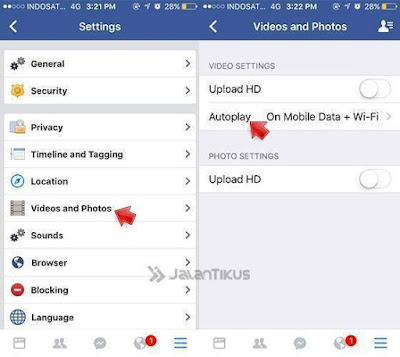




EmoticonEmoticon